
Для правильной установки игр на Android устройство важно понимать, какие источники программного обеспечения безопасны и какие шаги нужно предпринять для оптимальной работы игры. Первым делом необходимо удостовериться, что у вас есть достаточное количество свободного места на устройстве. Большинство современных игр занимают от 1 до 5 ГБ памяти, поэтому регулярная очистка от ненужных файлов поможет избежать проблем с установкой.
Шаг 1: Выбор источника загрузки. Основным источником для установки игр является Google Play. Это официальный магазин приложений, где игры проверяются на наличие вирусов и багов. Однако, если вы предпочитаете устанавливать игры из сторонних источников, необходимо заранее включить опцию «Неизвестные источники» в настройках безопасности устройства. Но будьте осторожны, так как это увеличивает риск установки вредоносных программ.
Шаг 2: Загрузка и установка. После выбора игры в Google Play нажмите на кнопку «Установить». Если вы используете сторонний APK-файл, убедитесь, что файл загружен с проверенного сайта. После загрузки откройте файл, и система предложит подтвердить установку. Важно следить за версией игры, чтобы она была совместима с версией Android на вашем устройстве.
Шаг 3: Проверка разрешений. Некоторые игры требуют доступа к камере, микрофону или другим функциям устройства. Прежде чем предоставить такие разрешения, убедитесь, что вы доверяете разработчику игры. Неконтролируемый доступ к личной информации может привести к утечке данных или нежелательным действиям со стороны приложения.
Как скачать игры из Google Play Store на Android
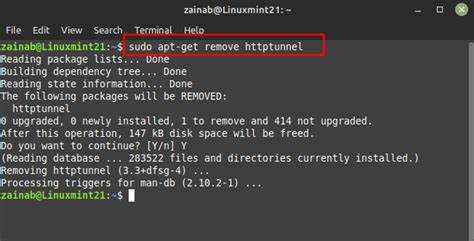
Для загрузки игр с Google Play Store на Android-устройство нужно выполнить несколько простых шагов. Сначала откройте приложение Google Play на вашем смартфоне или планшете. Оно обычно уже предустановлено в системе.
Шаг 1: Откройте Google Play Store. На главной странице вверху вы увидите строку поиска. Введите название игры, которую хотите скачать, или используйте категории и рекомендации для поиска интересующего контента.
Шаг 2: Нажмите на нужную игру в списке. Это откроет страницу приложения с подробной информацией: скриншоты, описание, рейтинги и отзывы других пользователей.
Шаг 3: Нажмите кнопку Установить. Игра начнёт скачиваться и установиться автоматически. В процессе загрузки вы сможете видеть прогресс в уведомлениях.
Шаг 4: После завершения установки появится кнопка Открыть, с помощью которой можно сразу запустить игру. Если вы не хотите начинать игру сразу, просто найдите её иконку на главном экране или в меню приложений.

APK-файлы представляют собой установочные пакеты для приложений Android. Для установки таких файлов необходимо убедиться, что в настройках устройства разрешена установка из неизвестных источников. Для этого перейдите в «Настройки» → «Безопасность» и активируйте опцию «Неизвестные источники». В некоторых версиях Android эта настройка может быть в разделе «Приложения» или «Приватность».
После этого, чтобы установить APK, достаточно скачать файл с надежного источника и открыть его через файловый менеджер или браузер. Система предложит вам подтвердить установку, указав, что данное приложение может иметь доступ к определенным данным на устройстве. Внимательно проверяйте разрешения, которые запрашивает приложение. Убедитесь, что оно не требует лишних прав, например, доступ к данным, которые не соответствуют функционалу приложения.
Важно, чтобы APK-файл был подходящей версии для вашего устройства. Несоответствие архитектуры процессора или версии Android может привести к ошибке при установке или некорректной работе приложения. Перед установкой проверяйте совместимость приложения с вашим устройством.
Если после установки приложение не запускается или появляется ошибка, возможно, файл был поврежден. В таких случаях лучше всего удалить текущий файл и скачать новый с другого надежного источника.
После успешной установки APK рекомендуется отключить опцию «Неизвестные источники» для повышения безопасности устройства.
Как обойти ограничения и установить игры из сторонних источников

Для установки игр из сторонних источников на Android-устройство необходимо выполнить несколько шагов, поскольку стандартная система безопасности Android ограничивает установку приложений не из Google Play. Чтобы обойти это, следуйте инструкциям ниже.
1. Разрешение на установку из неизвестных источников
Перейдите в настройки вашего устройства. Найдите раздел «Безопасность» или «Приватность» и активируйте опцию, позволяющую установку приложений из неизвестных источников. В новых версиях Android эта настройка может быть скрыта, и вам нужно будет разрешить установку для конкретного приложения (например, браузера или файлового менеджера), через который вы будете загружать файлы.
2. Использование доверенных источников
Не скачивайте APK-файлы с непроверенных сайтов. Лучше всего искать сайты, которые известны своим качественным и безопасным контентом. Примеры таких ресурсов: APKMirror, APKPure, где APK-файлы проходят проверку на наличие вредоносного кода.
3. Загрузка и установка APK
После того как вы нашли нужную игру, скачайте APK-файл на устройство. Обычно это можно сделать через браузер или файловый менеджер. Когда файл будет скачан, откройте его через файловый менеджер и следуйте инструкциям на экране для установки игры.
4. Отключение антивирусов и сторонних защит
Некоторые антивирусные приложения или сторонние программы безопасности могут заблокировать установку APK. В таких случаях временно отключите антивирус или добавьте файл установки в список исключений, чтобы продолжить процесс.
5. Установка с использованием ADB
Для более опытных пользователей существует метод установки через ADB (Android Debug Bridge). Включите режим разработчика в настройках вашего устройства, активируйте отладку по USB и подключите устройство к компьютеру. Затем используйте команду ADB для установки APK-файла через командную строку.

Следуя этим шагам, вы сможете установить игры из сторонних источников, обойдя стандартные ограничения Android. Однако всегда помните о рисках, связанных с установкой приложений из недоверенных источников.
Как проверить безопасность игры перед установкой

Перед установкой игры на Android устройство важно убедиться в ее безопасности, чтобы избежать угроз для данных и устройства. Вот несколько ключевых шагов, которые помогут вам принять информированное решение.
1. Проверка разрешений приложения: Прежде чем нажать кнопку «Установить», внимательно ознакомьтесь с разрешениями, которые запрашивает игра. Если игра требует доступа к данным, не относящимся к игровому процессу, например, к вашим контактам, сообщениям или камере без явной необходимости, это может быть сигналом о риске.
2. Анализ рейтингов и отзывов: Оценки пользователей в Google Play могут дать представление о надежности игры. Обратите внимание на количество отзывов и их содержание. Если отзывы сильно негативные или их мало, стоит насторожиться. Используйте поисковые системы для поиска отзывов о конкретной игре вне официальных магазинов.
3. Проверка разработчика: Убедитесь, что игру выпустил известный или проверенный разработчик. На странице приложения в Google Play проверьте информацию о компании-разработчике и его других приложениях. Мошенники часто используют названия известных компаний с небольшими изменениями, чтобы создать видимость надежности.
4. Использование антивирусного ПО: Антивирусные приложения, такие как Avast, Bitdefender или Kaspersky, могут проверить игру на наличие вирусов и потенциально опасных файлов. Установите антивирус и используйте его для проверки новых игр перед установкой.
5. Проверка APK-файлов вне Google Play: Если вы устанавливаете игру через сторонние источники, всегда проверяйте APK-файл с помощью онлайн-сервисов, таких как VirusTotal. Эти сервисы проверяют файл на наличие известных угроз.
6. Анализ частоты обновлений: Регулярные обновления игры свидетельствуют о ее поддержке и исправлении уязвимостей. Приложение с редкими обновлениями может иметь старые проблемы безопасности.
7. Использование функций безопасности Android: Android предоставляет пользователям несколько инструментов для повышения безопасности, таких как блокировка установки из неизвестных источников. Активируйте эту опцию, чтобы защититься от нежелательных приложений.
Настройки устройства, которые могут повлиять на установку игр
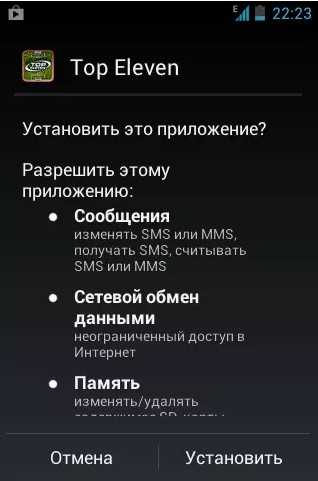
Для корректной установки игр на Android-устройство необходимо учесть несколько настроек, которые могут помешать этому процессу.
- Разрешение на установку приложений из неизвестных источников
Если вы устанавливаете игры не через Google Play, а через сторонние источники, необходимо включить разрешение на установку из неизвестных источников. Для этого перейдите в Настройки → Безопасность и активируйте опцию Неизвестные источники. - Недостаток свободного места на устройстве
Если на устройстве недостаточно памяти для игры, установка не будет возможна. Проверьте доступное место в разделе Настройки → Хранилище и удалите ненужные файлы или переместите их на внешнюю карту памяти. - Совместимость устройства
Некоторые игры требуют определённой версии Android или минимальной мощности устройства. Проверьте системные требования игры и сравните их с характеристиками вашего устройства. - Фоновые процессы и энергосбережение
Включение режима энергосбережения может ограничить ресурсы, доступные для установки игр. Выключите этот режим в настройках или добавьте установку игры в исключения. - Проблемы с Google Play
Иногда проблемы с Google Play могут блокировать установку приложений. Если игра не устанавливается через магазин, очистите кеш и данные Google Play в разделе Настройки → Программы → Google Play. - Настройки авторизации и безопасности
Если на устройстве включены строгие настройки безопасности, такие как блокировка по отпечатку пальца или пароль, они могут препятствовать установке. Убедитесь, что устройство разблокировано и доступно для установки приложений. - Обновления системы
Устаревшая версия Android может стать причиной проблем с установкой. Рекомендуется регулярно проверять наличие обновлений в разделе Настройки → Обновление ПО.
Вопрос-ответ:
Какие способы установки игр на Android существуют?
Существует несколько способов установки игр на устройства Android. Наиболее популярный — через Google Play. Для этого нужно просто зайти в магазин приложений, найти нужную игру и нажать «Установить». Также можно использовать сторонние сайты или приложения для загрузки APK-файлов. В таком случае нужно разрешить установку приложений из неизвестных источников в настройках устройства.
Что делать, если игра не устанавливается на Android?
Если игра не устанавливается, сначала проверьте, достаточно ли места на устройстве. Иногда нужно освободить память. Также стоит проверить версию Android, так как не все игры совместимы с устаревшими версиями системы. Если проблема сохраняется, попробуйте удалить и снова установить игру, либо скачайте её с другого источника.
Как установить игру без доступа к Google Play?
Если у вас нет доступа к Google Play, можно скачать игру через сторонние сайты. Для этого нужно найти APK-файл игры, скачать его и установить на устройство. Однако, важно быть осторожным, так как скачивание приложений с ненадежных источников может привести к установке вирусов. В настройках телефона нужно включить разрешение на установку из неизвестных источников.
Какие меры предосторожности нужно соблюдать при установке игр из сторонних источников?
При установке игр из сторонних источников необходимо убедиться в надежности веб-сайта, с которого вы скачиваете APK-файл. Лучше использовать только проверенные ресурсы. Также стоит проверить файл на вирусы с помощью антивирусного приложения, прежде чем устанавливать его. И не забывайте отключить возможность установки приложений из неизвестных источников после завершения установки, чтобы не допустить угроз безопасности.
Почему игра занимает много времени для установки на Android?
Время установки игры может зависеть от нескольких факторов. Во-первых, размер игры: чем больше её объём, тем больше времени потребуется для скачивания и установки. Во-вторых, скорость интернета: если она низкая, процесс может занять долго. Также могут быть проблемы с памятью устройства или нагрузкой на серверы Google Play, что также влияет на скорость загрузки.
Как правильно установить игры на Android устройство?
Для установки игры на Android устройство, необходимо сначала открыть магазин Google Play. В поисковой строке введите название игры, которую вы хотите установить. Затем выберите игру из списка и нажмите кнопку «Установить». После этого игра будет скачана на ваше устройство. Также можно скачать APK файл игры с других источников, но будьте осторожны с такими файлами, так как они могут быть небезопасными. В случае установки через APK, необходимо разрешить установку приложений из неизвестных источников в настройках безопасности.






